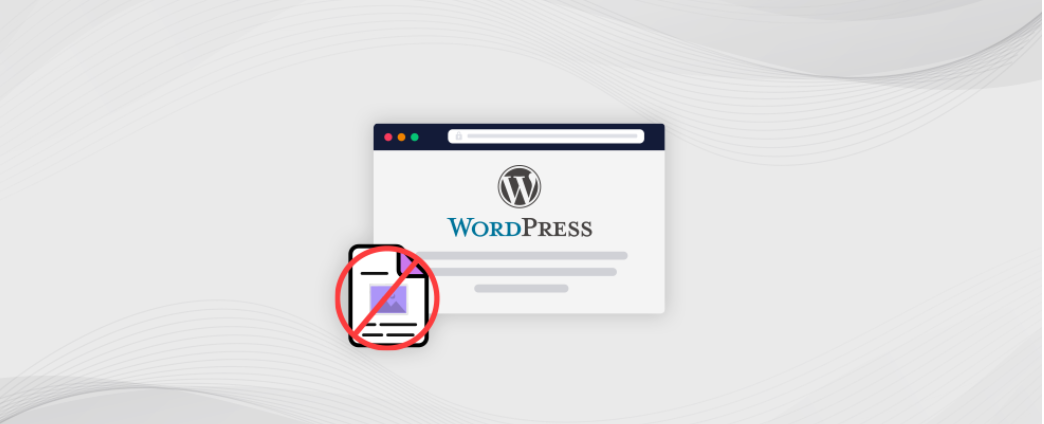在 WordPress 网站的日常维护中,需要更新主题和插件,这样能确保网站安全、功能和性能。每次更新都可能带来新的功能和改进,但有时也会引发意外问题,如样式错乱、页面白屏或功能失效。因此,及时了解常见的更新问题,并掌握解决方法,对于站长来说至关重要。

一、更新后出现的常见问题
1. 页面白屏或无法加载
更新插件或主题后,许多站点会突然显示白屏,通常这种情况称为 “白屏死机”。这是因为某些插件或主题与 WordPress 核心或其它插件之间不兼容,导致页面加载失败。
常见原因:
- 插件或主题与 WordPress 核心版本不兼容。
- 插件与插件之间发生冲突。
- PHP 版本不匹配或服务器资源不足。

2. 前端样式错乱
更新后,网站的前端样式可能会出现错乱,排版不正常或元素显示异常。这通常与主题或插件的 CSS 文件冲突有关,可能是由于更新时引入了新的样式覆盖了原有样式。
常见原因:
- 插件或主题的 CSS 被覆盖或未正确加载。
- 更新导致的 JavaScript 错误,阻止了样式应用。
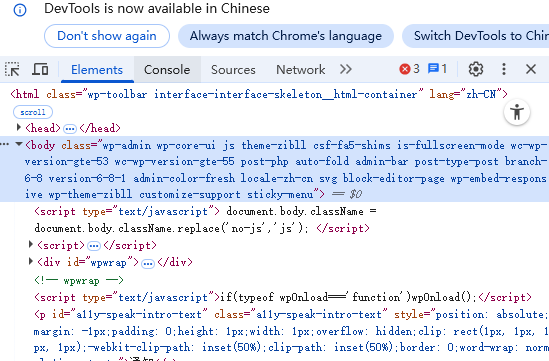
3. 功能失效或错误
更新后,有些功能可能会突然失效,比如 WooCommerce 的结账按钮不工作,联系表单不提交,或某些动态内容无法显示。
常见原因:
- 插件更新后 API 接口不兼容。
- 新版主题或插件禁用了某些功能。
- 插件或主题冲突导致某些功能无法正常调用。

4. 页面加载变慢
更新后的插件或主题可能会增加额外的资源(如脚本和样式文件),导致页面加载时间延长,从而影响网站的性能。
常见原因:
- 插件和主题引入了不必要的脚本和样式文件。
- 插件和主题未按需加载资源,导致页面冗余的资源加载。
二、解决方案与修复方法
1. 修复页面白屏问题
解决方案:
- 清空缓存:清除浏览器缓存,确保加载的是最新版本。
- 禁用插件:进入 WordPress 后台,逐一禁用插件,找出冲突的插件。你也可以通过 FTP 禁用插件(将
wp-content/plugins文件夹改名)。 - 切换到默认主题:将主题切换到 WordPress 默认主题(如 Twenty Twenty),确认是否是主题问题引起的白屏。
- 调试模式:开启 WordPress 调试模式(在
wp-config.php中设置define( 'WP_DEBUG', true );)查看错误日志,找出具体问题。
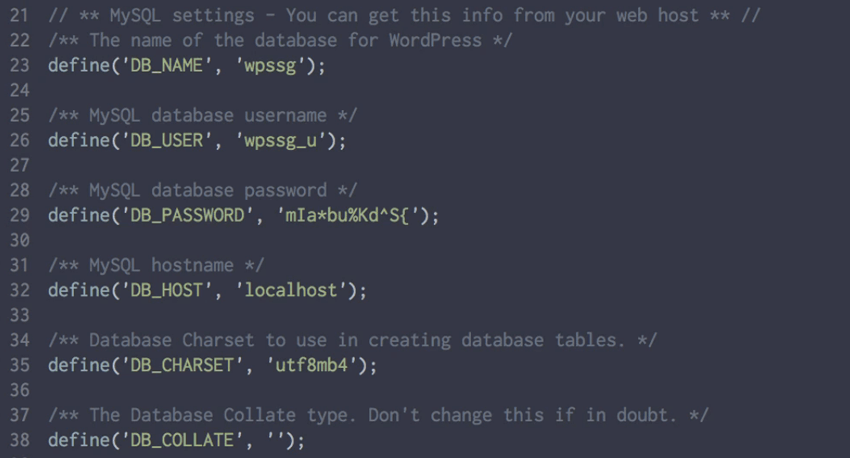
2. 修复样式错乱问题
解决方案:
- 清理缓存和CDN缓存:清除缓存并刷新 CDN 数据,确保最新的 CSS 和 JavaScript 文件生效。
- 检查 CSS 覆盖问题:使用浏览器开发者工具(按 F12)检查元素的样式,查看是否有 CSS 样式冲突或未加载。
- 禁用 CSS 插件:禁用可能干扰样式的插件,如缓存插件、优化插件等,确认问题是否由它们引起。
- 强制加载样式:尝试手动强制加载或重新加载样式文件,确保最新的样式表被应用。
3. 修复功能失效问题
解决方案:
- 回滚插件或主题版本:如果更新后某个功能停止工作,尝试回滚到更新前的版本,检查该功能是否恢复正常。
- 兼容性测试:通过 Health Check & Troubleshooting 插件来排查插件与主题之间的冲突。
- 查看错误日志:检查浏览器控制台和 PHP 错误日志,找出导致功能失效的具体问题。
- 更新插件设置:有些插件和主题会在更新后重置设置,确保检查并重新配置插件的设置。

4. 修复页面加载变慢问题
解决方案:
- 移除不必要的插件和脚本:禁用不再需要的插件,减少不必要的 JavaScript 和 CSS 文件的加载。
- 启用资源优化插件:使用插件如 Autoptimize 或 Asset CleanUp 来合并和缩小 CSS、JavaScript 文件,减少资源加载。
- 启用图片懒加载:使用插件如 Lazy Load 来延迟图片加载,减少页面初次加载时的资源压力。
- 使用缓存插件:安装 WP Rocket 或 W3 Total Cache 等缓存插件,提高页面加载速度。
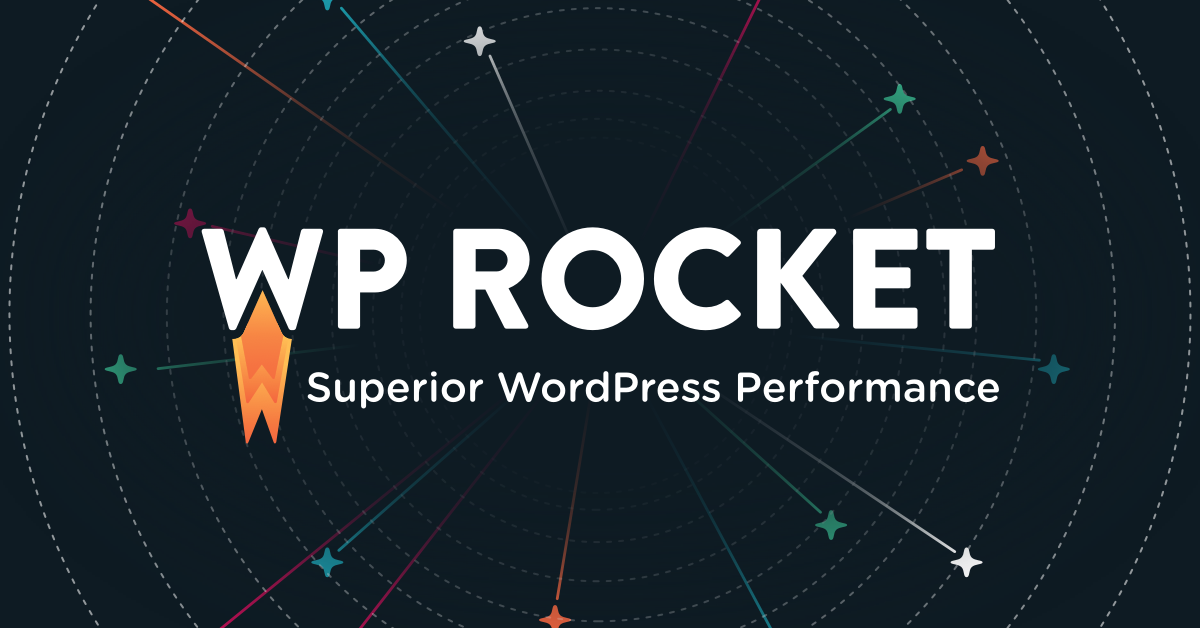
三、如何避免更新后出现的问题?
1. 使用 Staging 环境测试更新
更新前,建议在 staging 环境 中进行测试,确保更新不会影响生产站点。使用插件如 WP Staging 可以轻松创建 staging 环境。
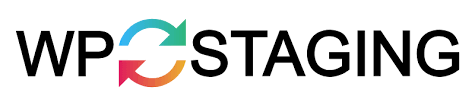
2. 定期备份
在进行任何更新前,定期备份你的 WordPress 网站。使用插件如 UpdraftPlus 或 BackupBuddy,确保你能在出现问题时恢复网站。

3. 查看更新日志
每次更新插件或主题前,务必查看更新日志,了解新版本的改动内容。这样可以提前发现潜在的兼容性问题。
4. 使用自动更新功能
启用插件和主题的 自动更新,以便自动安装重要的安全补丁,减少手动更新可能带来的错误。
四、总结
WordPress 主题和插件更新是保持网站安全和高效运行的重要步骤,但更新后常见问题(如页面白屏、样式错乱、功能失效等)可能会影响网站体验。在更新前通过采取适当的备份、测试、调试和优化方法,你可以轻松解决这些问题,并最大限度地减少更新带来的风险。
了解 宝藏号 的更多信息订阅后即可通过电子邮件收到最新文章。 © 版权声明 文章版权归作者所有,未经允许请勿转载。 相关文章 暂无评论... |
|---|